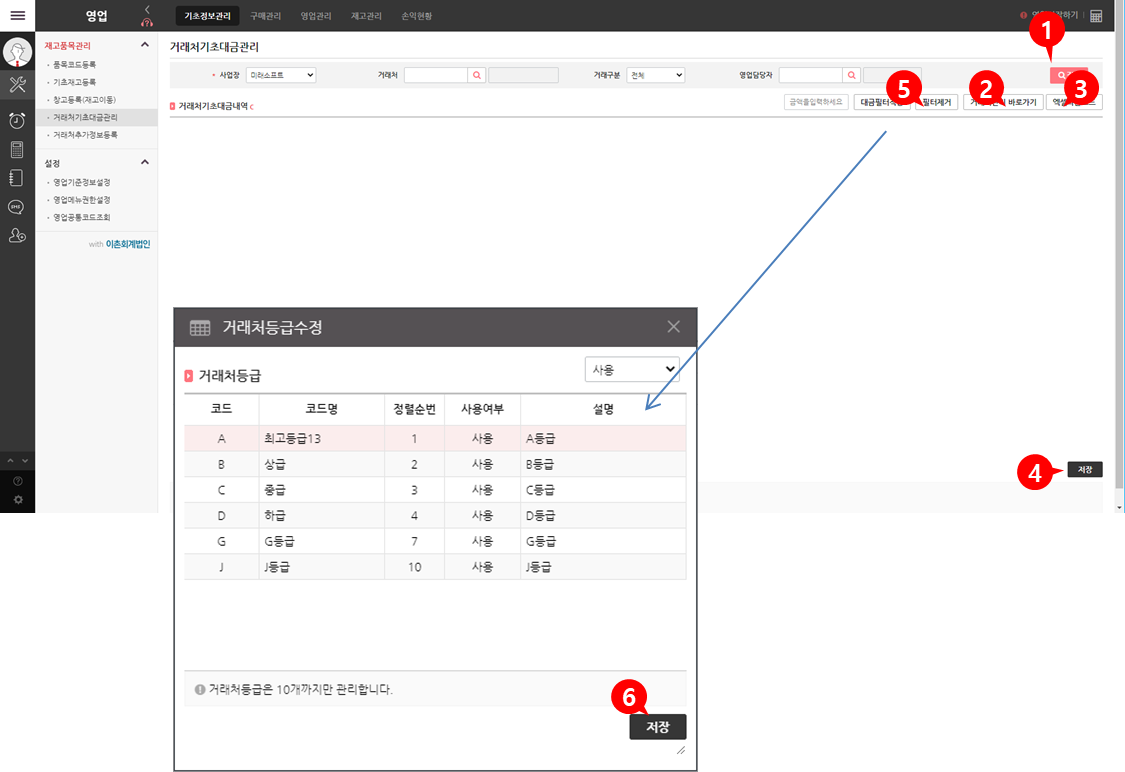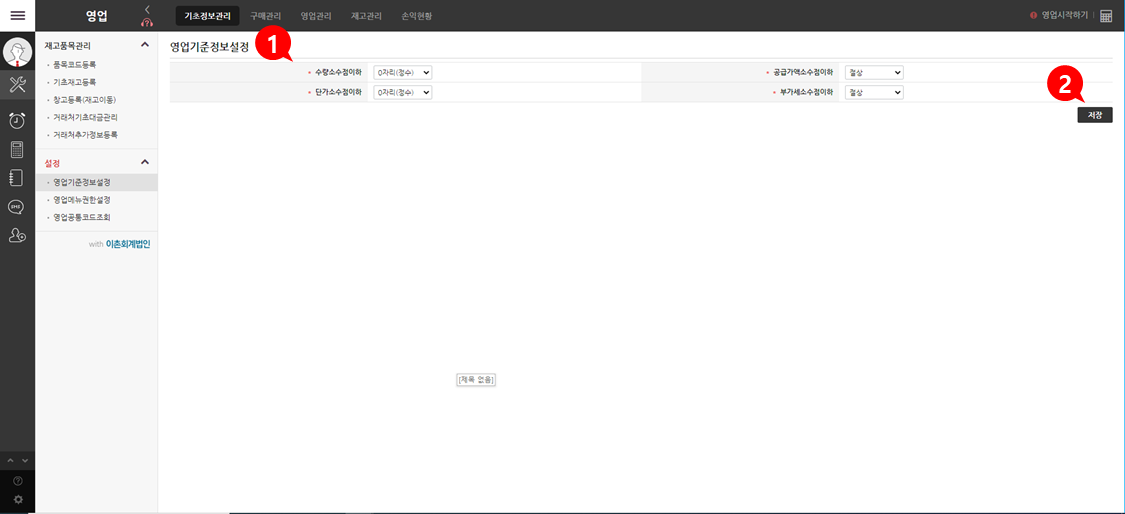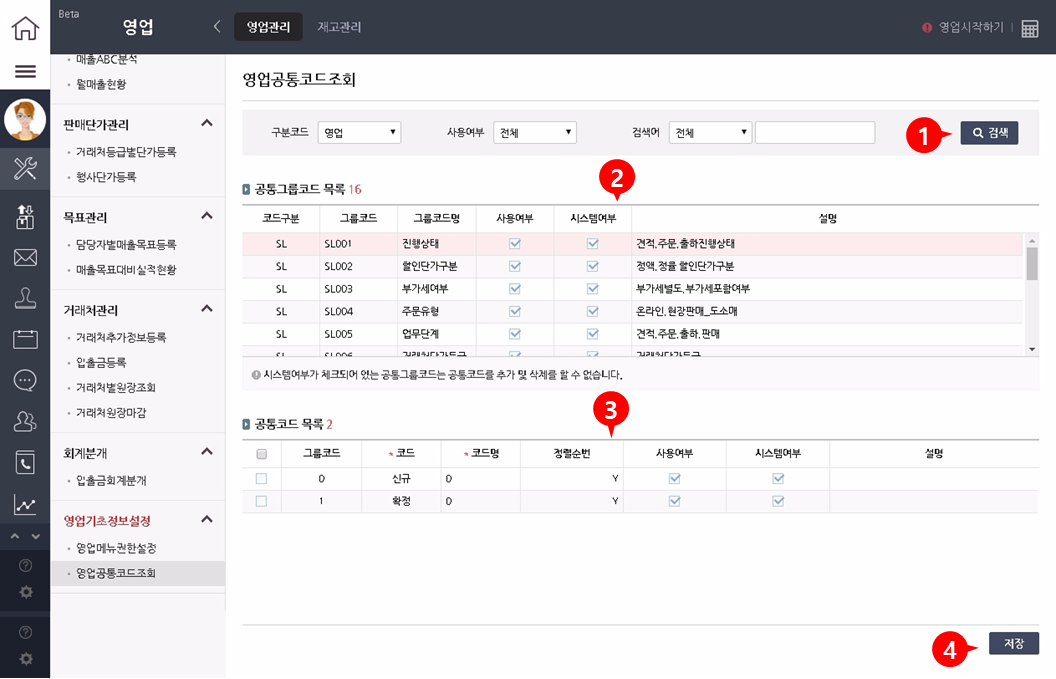1. 기초정보관리¶
1.1. 재고품목관리¶
1.1.1. 품목코드등록¶
회사에서 취급하는 ITEM을 등록하고 조회하는 기능입니다.
참고
- 기능설명
- 조회하려는 조건을 입력하고 [검색]버튼을 클릭하면 해당 자료가 조회됩니다.
- [신규]를 선택해서 취급ITEM을 등록 합니다.
- [저장]을 선택해야 신규 ITEM이 저장됩니다.
- 목록에서 등록된 ITEM을 선택하고 내역을 수정 후 수정을 선택하면 내역이 수정됩니다.
- 목록에서 등록된 ITEM을 선택하고 삭제를 선택하면 삭제합니다.
- 목록에서 일괄적으로 선택하고 일괄삭제를 선택하면 선택된 내역을 일괄적으로 삭제됩니다.
- 엑셀에 있는 ITEM자료를 업로드 할 수 있습니다.
- 엑셀업로드 할 경우에 엑셀다운로드 양식에서 작성 후 엑셀 업로드 해야 합니다.
- ITEM별 분류 관리 할 수 있게 분류등록 팝업화면을 제공합니다. (분류관리에서 분류등록이 선행되어야 대분류, 중분류, 소분류를 선택 할 수 있습니다.)
1.1.9. 거래처추가정보등록¶
등록된 거래처에 따라 거래처 등급을 설정합니다.
참고
- 기능설명
- 조회하려는 조건을 입력하고 [검색]버튼을 클릭하면 해당 자료가 조회됩니다.
- [추가]버튼을 클릭하면 신규 내역을 등록할 수 있습니다.
- 내역 정보 중 삭제하려는 행을 체크하고 [삭제]버튼을 클릭하면 색깔이 빨간색으로 지정됩니다.
- [저장]버튼을 클릭하여 행사내역에 변경된 정보를 저장합니다.
- [거래처등급수정]버튼을 클릭하여 거래처 등급수정을 할 수 있습니다. 수정된 거래처등급은 화면을 다시 들어올 때 반영됩니다.
- 거래처등급에 변경된 정보를 저장합니다.
- 주요항목 설명
- 단가등급 : 거래처의 단가를 달리 관리하기 위한 등급
- 회계관리 > 회계기초정보설정/조회 > 거래처정보조회/설정과는 연동 안됩니다.
1.2. 설정¶
1.2.2. 영업메뉴권한설정¶
사용자의 영업관리 메뉴에 대한 권한을 관리합니다.
참고
- 기능설명
- 조회하려는 조건을 입력하고 [검색]버튼을 클릭하면 해당 자료가 조회됩니다.
- 사용자의 메뉴 권한에 체크를 합니다.
- [저장] 버튼을 클릭하면 권한 설정된 내용이 저장됩니다.
- 주요항목 설명
- 권한변경대상자 검색 시 단 건 일 경우 입력박스에 사원관리번호 또는 사원명을 입력 후 검색하고, 다 건 검색일 경우 팝업 창에서 선택합니다.
- 사용자 검색 시 메뉴권한관리 목록에 메뉴 관리자의 메뉴 권한과 사원의 상품이 있는 상품에 대한 메뉴 만 노출 됩니다.
- 사원의 상품 권한이 관리자 일 경우 와 필수 메뉴 등 일 경우 변경 가능 상태로 표시됩니다.
- 상단체크박스 클릭 시 전체 상품에 대한 권한 부여/해제가 되고, 개별 상품 권한 부여/해제 시 각 상품에 개별 체크박스를 체크해서 권한 지정을 하면 됩니다.
1.2.3. 영업공통코드조회¶
영업관리에서 사용하는 공통코드를 관리합니다.
참고
- 기능설명
- 조회하려는 조건을 입력하고 [검색]버튼을 클릭하면 해당 자료가 조회됩니다.
- 공통그룹코드 행을 클릭하면 ③에 공통코드가 조회됩니다. 체크가 없는 공통그룹코드를 클릭하면 ③에 [행추가], [행삭제] 버튼이 보여집니다.
- 시스템여부에 체크되어있으면 수정, 추가, 삭제 할 수 없습니다.
- [저장] 버튼을 클릭하면 변경내용이 저장됩니다.
- 주요항목 설명
- 공통그룹코드목록의 사용여부 체크박스 : 관리자화면의 인사관리/환경설정/공통그룹코드관리/공통그룹코드목록의 사용여부 체크박스를 체크하면 사용자화면의 공통그룹코드목록에 조회가 되고, 반대로 체크하지 않으면 조회가 되지 않습니다.
- 공통그룹코드목록의 시스템여부 체크박스 : 관리자화면의 인사관리/환경설정/공통그룹코드관리/공통그룹코드목록의 사용여부 체크박스를 체크하면 사용자화면의 공통코드목록에 행추가/행삭제 버튼이 나타나고, 반대로 체크하지 않으면 행추가/행삭제 버튼이 나타나지 않습니다.

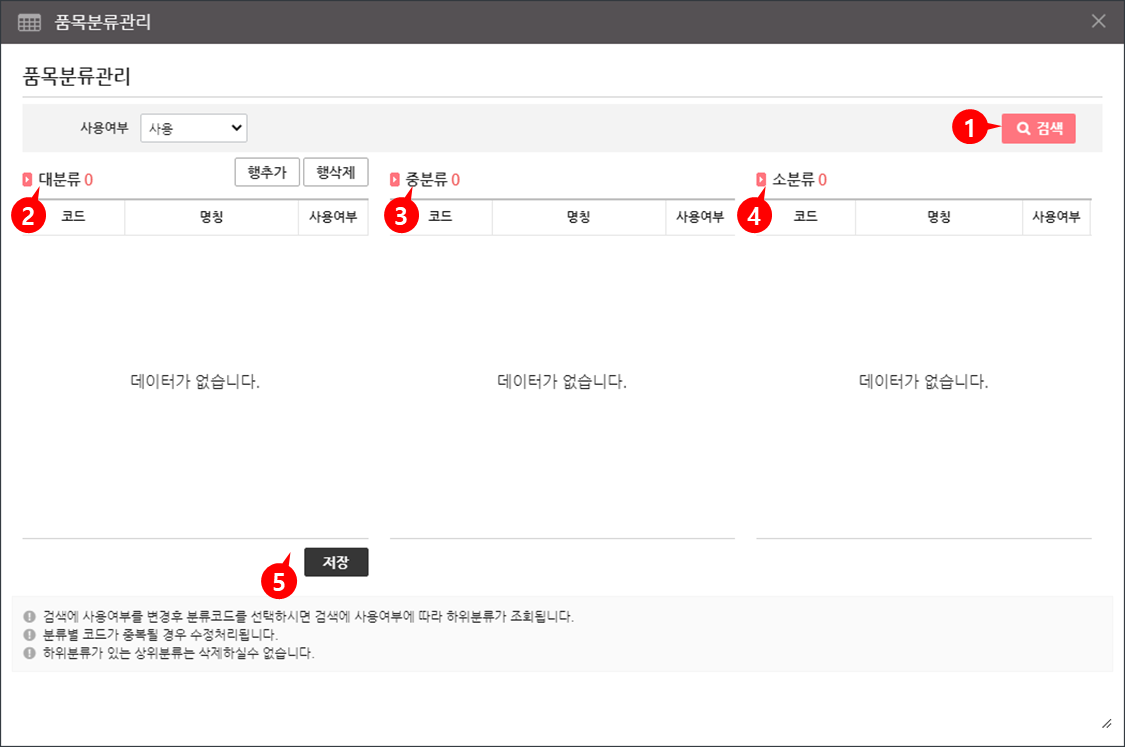


_1.png)
_2.png)
_3.png)